Il seguente tutorial vi mostrerà Come installare Google Chrome su Firestick. La guida fornita di seguito funzionerà anche per fire tv, firestick 4k & Fire TV Cube.
L’Amazon App Store offre una considerevole selezione di app (e alcuni giochi casual) per dispositivi Fire TV. Ma una cosa che manca è una varietà di browser web. Anche se Puffin Browser è il browser web più utilizzato tra i proprietari Firestick, manca su un sacco di funzioni rispetto a un browser Android a tutti gli effetti.
A meno che tu non vivessi sotto una roccia per tutto questo tempo, probabilmente conosci Google Chrome. A partire da dicembre 2019, ha una quota di mercato dei browser in tutto il mondo 63% tra le piattaforme ufficialmente supportate. È disponibile per una vasta gamma di sistemi operativi che includono Android, iOS, Windows, Linux e macOS.
La versione Android di Chrome copre un sacco di caratteristiche dalla sua controparte PC. È incredibilmente veloce e carica i contenuti web in pochi secondi. Per coloro che soffrono di scarsa connettività Internet, la funzione di salvataggio dei dati integrata comprime testi e file multimediali su una pagina Web senza una notevole perdita di qualità. Ciò rende i tempi di caricamento delle pagine Web significativamente più veloci e riduce l’utilizzo dei dati fino al 60%.
Chrome consente inoltre di scaricare tutti i tipi di file (immagini, video, documenti, software, ecc.) con un solo clic. Il download manager integrato è veloce e ordina tutti i file scaricati in modo organizzato.
Google Chrome si concentra anche sulla privacy degli utenti. Dopo aver chiuso una scheda in incognito, Chrome elimina la cronologia di navigazione, i cookie e la cache generati durante la sessione in incognito per proteggere la tua privacy. La funzione “Non tracciare” limita i siti Web dalla raccolta dei tuoi dati e ti mostra annunci pubblicitari in base alle tue attività di navigazione.
La homepage del browser ti mostra un feed di notizie in base ai tuoi interessi. Elenca anche alcune scorciatoie per i siti web che visiti frequentemente. Chrome ha un’interfaccia utente pulita che non ostruisce troppo lo schermo durante la navigazione. Nel caso in cui Google non sia la tua prima scelta per un motore di ricerca, hai la possibilità di cambiarlo.
Ora, si potrebbe essere interessati a installare Chrome per Amazon Firestick. Tuttavia, è disponibile né per Android TV né per i dispositivi Fire TV. Tuttavia, c’è una soluzione alternativa a questo problema, che è sideloading.
In questa guida, ti guideremo attraverso il processo di installazione di Google Chrome su Firestick, in modo da poter godere di un’esperienza di navigazione web definitiva.
Check – Firestick Mirroring: Come lanciare Android / iPhone / Mac, Firestick
Sommario
Caratteristiche di Google Chrome
Prima di arrivare al processo di installazione, diamo un rapido sguardo ad alcune delle caratteristiche interessanti di Google Chrome.
- Il motore del browser Blink offre una navigazione web fluida e coerente.
- Chrome è un browser sicuro e utilizza protocolli di crittografia forti per mantenere al sicuro le credenziali dell’account.
- A differenza di altri browser su Firestick, Chrome in realtà consente di scaricare file da diversi siti web.
- Blocca pubblicità pop-up invadenti e pagine web.
- Chrome integra il traduttore di Google che traduce automaticamente le pagine Web straniere nella tua lingua.
- La modalità in incognito non registra la tua attività ed elimina tutto al termine della sessione.
- Utilizzando Google Chrome su Firestick rende la navigazione web molto più facile. si può facilmente navigare attraverso varie fonti utilizzando la modalità in incognito e quindi ti tiene al sicuro dagli hacker.
Come installare Google Chrome su FireStick
Quando lo streaming di contenuti online sui dispositivi, le informazioni personali come l’indirizzo IP e la posizione viene monitorato da tracker di terze parti. Anche attualmente, il tuo IP è visibile a tutti. Sei anche a rischio di essere citato in giudizio dalle società di media per lo streaming di contenuti protetti da copyright gratuitamente. Ti consiglio vivamente di utilizzare una buona VPN per nascondere la tua identità.
Utilizzando una VPN, è possibile crittografare la connessione Internet per sbarazzarsi di occhi indiscreti di rubare le informazioni personali e monitorare le vostre attività private.
Io personalmente uso IPVanish VPN sul mio tutto il dispositivo di streaming. LA MIA esperienza con IPVanish VPN è stata fantastica grazie ai suoi server VPN veloci e ai metodi di crittografia affidabili per mantenere i tuoi dati al sicuro sul web. IPVanish offre anche una garanzia di rimborso di 30 giorni in modo da poter chiedere un rimborso se non ti piace il servizio. Abbiamo offerte speciali per i nostri lettori. Clicca qui per ottenere il 46% di sconto su IPVanish VPN.
Perché è necessario utilizzare una VPN? – Ecco le ragioni solide
Qui, si otterrà passo dopo passo guida all’installazione del browser Chrome su fire tv. Abbiamo anche condiviso un video tutorial per rendere questo processo più facile. Diamo un’occhiata senza perdere altro tempo.
Google Chrome non è un browser web ufficiale per Firestick, quindi se si desidera ottenere questo meraviglioso browser sul dispositivo, è necessario utilizzare alcune fonti di terze parti per esso.
Per installare Google Chrome su Firestick, è necessario sideload il file APK attraverso l’applicazione downloader. Basta seguire attentamente le istruzioni passo – passo qui sotto.
- Per prima cosa, vai al menu Impostazioni dalla schermata iniziale di Fire TV.
- Scorrere fino alle impostazioni del dispositivo / Il mio Fuoco TV e selezionarlo.
- Fare clic su Opzioni sviluppatore dall’elenco delle opzioni.
- Abilita le app da fonti sconosciute e conferma la modifica facendo clic su Attiva.
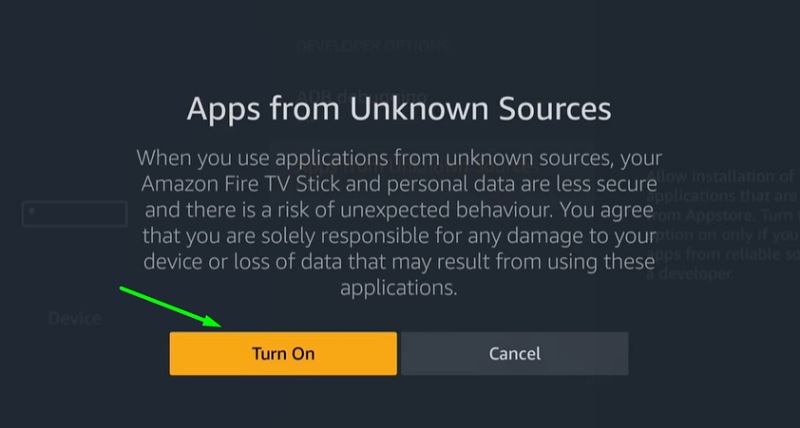
- Premere il tasto Home sul telecomando Firestick per tornare alla schermata home di Fire TV.
- Selezionare l’icona della lente di ingrandimento nell’angolo in alto a sinistra e accanto al gruppo di schede.
- Quindi, cerca l’app Downloader, che useremo per scaricare il file APK di Google Chrome.
- Seleziona Downloader dai suggerimenti di ricerca, quindi fai clic sull’icona dell’app in App & Giochi nella pagina successiva
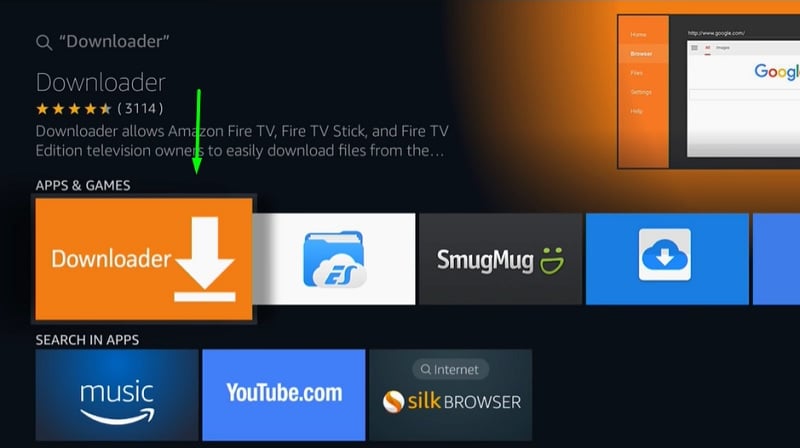
- Fai clic su Ottieni e attendi che l’app Downloader venga installata sul tuo Firestick.
- Dopo di che, fare clic su Apri per avviare Downloader.
- Fai clic su Consenti per concedere le autorizzazioni di archiviazione all’app al momento del suo avvio per la prima volta.
- Ora fai clic sul pulsante OK per chiudere il changelog della versione dell’app.
- Seleziona la barra URL nella Home page di Downloader e digita questo link: https://bit.ly/2tVph6S
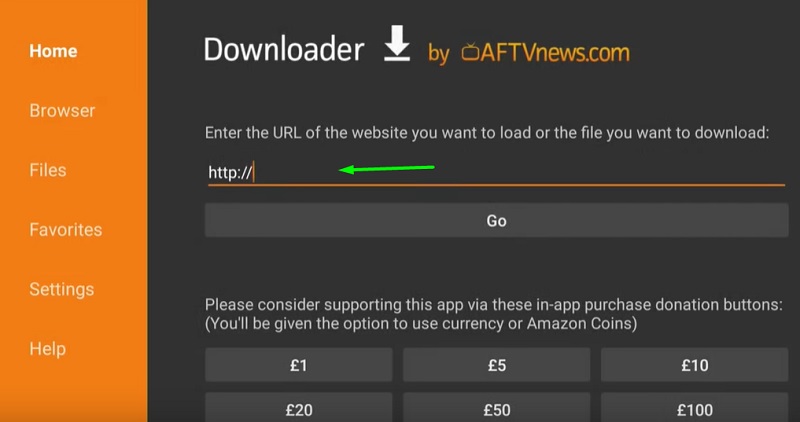
- Fare clic su Vai. L’apk Chrome per firestick dovrebbe iniziare a scaricare presto.
- Al termine del download, la finestra del programma di installazione si aprirà automaticamente. Fai clic su Avanti nell’angolo in basso a destra della finestra, quindi Installa.
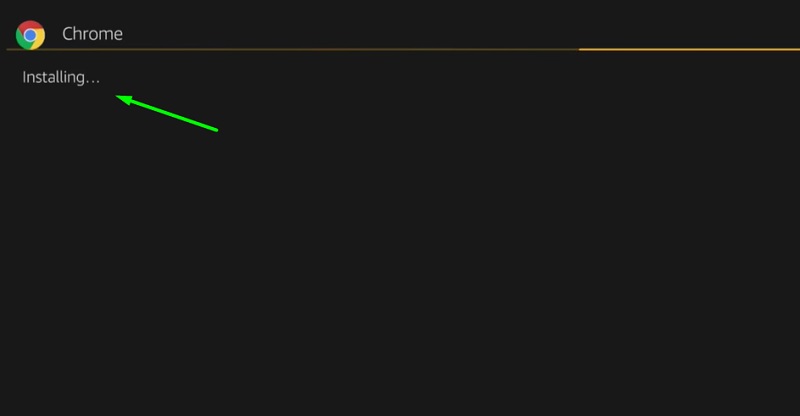
- Quando è installato correttamente, fare clic su Fatto per tornare all’applicazione Downloader.
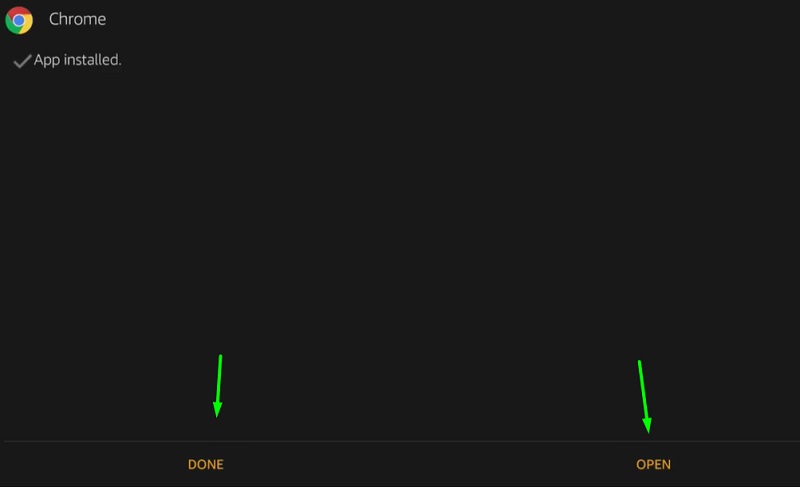
- Poiché non abbiamo più bisogno del file APK, fare clic su Elimina due volte per rimuoverlo. Questo libererà un po ‘ di memoria del dispositivo.
- Puoi lanciare Google Chrome come una normale app dalla sezione Canali delle tue App & nella schermata home di Fire TV.
- Fai un clic su Accetta & Continua e inizia a navigare.
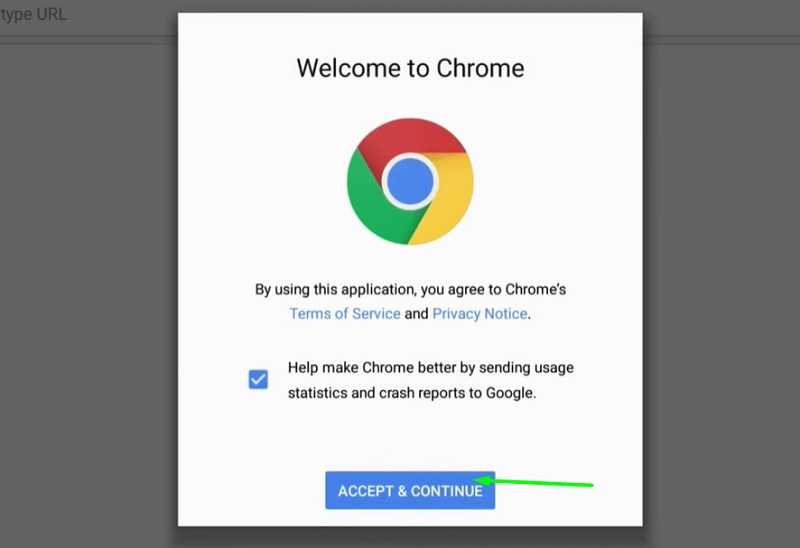
Usa il mouse Toggle per Google Chrome su Firestick
Google Chrome è stato progettato per i dispositivi con un’interfaccia touch. Pertanto, non può essere utilizzato correttamente con il telecomando Firestick. Per risolvere questo problema, puoi utilizzare l’app Mouse Toggle su Firestick. Consente di simulare una sovrapposizione del cursore sullo schermo e interagire con diversi elementi di app incompatibili con l’input remoto.
Con il mouse Toggle in esecuzione in background, è possibile avviare Chrome e premere due volte il pulsante Play/Pause sul telecomando Firestick per attivare o disattivare il cursore del mouse. Imparare a utilizzare e impostare il mouse toggle per firestick.
IPVanish VPN è una delle VPN più sicure e veloci del settore. Se non ti piace il servizio di IPVanish VPN, puoi chiedere un rimborso in quanto esiste una garanzia di rimborso di 30 giorni.
Clicca qui per risparmiare il 46% su IPVanish VPN ora
Correlati – Come installare Mozilla Firefox su Firestick?
Come scaricare Google Chrome APK sul tuo Firestick (Guida video)
Parole finali
Questa guida copre le istruzioni necessarie per l’installazione di Google Chrome su Firestick. Nonostante la sua incompatibilità con il telecomando Firestick, fornisce un’esperienza di navigazione molto migliore rispetto ad altri browser web disponibili per Fire TV. La guida è garantita per funzionare con altri dispositivi Fire TV, tra cui Fire TV Cube, Firestick 4K e Amazon Fire TV Edition Smart TV.